Hoe muziek over te zetten van iTunes naar SanDisk Sansa Clip 2025
Muziek overbrengen van iTunes naar Sandisk Sansa Clip is een populair onderwerp onder Sandisk-volgers omdat de Sandisk Sansa Clip alleen MP3 ondersteunt. Het is bekend dat iTunes en Apple Music hun eigen muziekformaat en AAC hebben.
AAC staat voor Advanced Audio Codec en is een verbeterde vorm van de populaire MP3, MPEG-1 Audio Layer 3. AAC heeft volgens Apple een geavanceerd algoritme om onbewerkte muziekgegevens te comprimeren, maar zoals we controleren, kan de bitsnelheid van MP3 worden afgestemd om het meer diepte en duidelijkheid te geven.
We leren u via gedetailleerde stappen hoe u iTunes of Apple Music naar de SanDisk MP3-speler kunt overbrengen. We introduceren ook enkele handige hulpmiddelen om het meeste uit uw luisterervaring van iTunes naar Sansa Clip te halen.
Artikel Inhoud Deel 1. Kun je muziek overzetten van iTunes naar Sandisk Sansa Clip? Deel 2. Hoe muziek overzetten van iTunes naar Sandisk Sansa Clip?Deel 3. Overzicht
Deel 1. Kun je muziek overzetten van iTunes naar Sandisk Sansa Clip?
Blijkbaar is de Sandisk Sansa-clip wordt zowel apparaatopslag als een mediaspelerapparaat wanneer u het op een pc aansluit. Net als vroeger hebben mp3-spelers hun muziekopslagprocedure nooit veranderd. De eenvoud van het proces maakt het voor veel mensen nog steeds aantrekkelijk omdat het de complicatie van nieuwe standaarden wegneemt en fouten en bugs verwijdert die kunnen ontstaan uit gecompliceerde systemen.
iTunes heeft geen volledige handleiding gegeven over het overzetten van muziek van iTunes naar Sandisk Sansa Clip, maar de menu-interface suggereert hoe je dit intuïtief kunt doen.
iTunes heeft een ingebouwde muziekconverter die: converteer uw nummers naar andere formaten zoals MP3, AIFF, AAC, WAV en Apple Lossless. Het heeft ook een interactief venster dat u kunt gebruiken om bestanden over te brengen naar de Finder of Windows Verkenner.
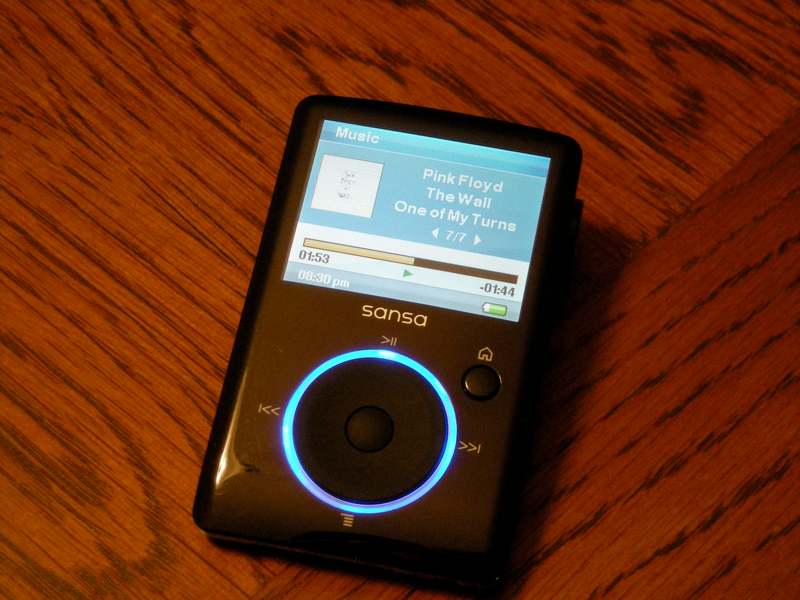
Kun je muziek van iTunes overbrengen naar een SanDisk MP3-speler? Of kun je muziek overbrengen van iTunes naar Sandisk Sansa Clip? Het antwoord is ja. In het volgende gedeelte zullen we dieper ingaan op de details van het overbrengen van muziek van iTunes naar de Sandisk Sansa-clip.
Deel 2. Hoe muziek overzetten van iTunes naar Sandisk Sansa Clip?
Muziek overzetten van iTunes naar SanDisk Sansa Clip
1. Eerst moet u uw iTunes Music- of Apple Music-app openen op uw pc of Mac. Ga dan naar Bewerken->Voorkeuren op iTunes of Muziek->voorkeuren op uw Apple Music.
2. in iTunes, vindt u op het tabblad Algemeen een Instellingen importeren… knop. Op Apple Music vind je deze knop op de Bestanden tab. Klik op de Instellingen importeren knop.
3. Daarna moet je een muziekencoder kiezen in het vervolgkeuzemenu Importeren met:. Er zijn verschillende beschikbare encoders zoals AAC, MP3, AIFF, Apple Lossless Encoder en WAV-encoder. Kies MP3 omdat dit het formaat is dat door de Sandisk Sansa Clip wordt gebruikt. Dan klikken OK.
4. De eenvoudigste manier om muziek toe te voegen is door een afspeellijst te maken voor je Sandisk Sansa Clip. Selecteer de nummers die je wilt converteren, klik met de rechtermuisknop op een nummer en druk vervolgens op Toevoegen aan afspeellijst->Nieuwe afspeellijst. Voer het nummer in voor uw Sansa Clip-afspeellijst.
5. Selecteer vervolgens deze afspeellijst of alle nummers en ga vervolgens naar Dien in -> Converteren -> Maak een mp3-versie. Na dit proces zou je het geluid moeten horen dat het klaar is. Dit betekent dat het nu is opgeslagen in je iTunes- of Apple Music-bibliotheek... Maar wacht... is het je opgevallen dat het de meeste muziek niet kan converteren omdat het beveiligd is?
6. De volgende stap is het overbrengen van die nummers naar je Sansa Clip. Sluit uw Sansa Clip aan met een USB-kabel, zodat uw computer deze kan detecteren als opslagapparaat of mediaspeler. Er zou een Windows Verkenner of een Finder-venster moeten openen. Kies je afspeellijst in iTunes of Apple Music en sleep de nummers naar dat venster.
Hoe beveiligde iTunes-muziek naar MP3 te converteren
Daar heb je het; je hebt zojuist geleerd hoe je muziek van iTunes naar de Sandisk Sansa-clip kunt overbrengen. Maar weet u hoe u die beveiligde bestanden van iTunes en Apple Music kunt converteren? We raden deze veelzijdige Apple Music-converter ten zeerste aan, de TunesFun Apple Music Converter.
TunesFun Apple Music Converter kan converteren en verwijder DRM van uw beschermde Apple Music-nummers. Probeer de app en ontdek het zelf. Open het en ga naar Bibliotheek. Je zult blij zijn dat het al is gesynchroniseerd met je iTunes- of Apple Music-bibliotheek. Klik op de knop om het nu gratis te proberen!
Probeer het gratis Probeer het gratis
Volg de onderstaande stappen om de beveiligde iTunes-muziek naar MP3 te converteren:
1. Kies de nummers die u wilt converteren.

2. Wijzig de instellingen uit de onderstaande opties, zoals uitvoermappen, muziekformaat of metagegevens. Dan klikken Converteren om te beginnen met converteren.

3. Als alles klaar is, ga naar de Geëindigd tabblad. Je ziet al je geconverteerde nummers. Klik Bekijk uitvoerbestand om naar de uitvoermap te gaan. Het is zo makkelijk!

Nu kunt u al deze nummers naar uw Sandisk Sansa Clip MP3-speler slepen en neerzetten. Geniet van je persoonlijke muziek zonder de beperkingen van DRM! Bewerk en maak een back-up van je liedjes naar hartelust!
Deel 3. Overzicht
Samenvattend hebben we u geleerd hoe u muziek van iTunes naar Sandisk Sansa Clip kunt overbrengen. Het heeft alleen de ingebouwde conversietool in iTunes of Apple Music nodig. De enige beperking die je hebt, is dat je geen beveiligde muziek kunt converteren. Helaas moeten bijna alle nummers die je in iTunes of Apple Music hebt van Apple afkomstig zijn en is het grotendeels beschermd.
Om uit dit probleem te komen, kun je het beste de veelzijdige Apple Music-conversietool gebruiken - de TunesFun Apple Music Converter. Met deze tool kun je je Apple Music-nummers in een oogwenk naar MP3 converteren. Het zal ook de DRM-verwijdering afhandelen. U zult geen problemen meer hebben met het bewerken of back-uppen van uw Apple Music-nummers.
TunesFun Apple Music-converter wordt geleverd als een gratis proefdownload. Koop een licentiesleutel om de limiet van 3 minuten op nummers te verwijderen. Hiermee krijgt u volledige klantenondersteuning en tijdige software-upgrades. TunesFun Apple Music Converter is de veiligste muziekconverter die je hebt, omdat het geen adware, malware en spyware bevat.
laat een reactie achter